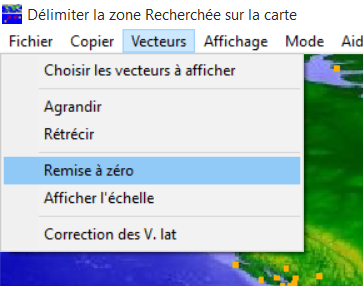Pour corréler des données par rapport à leurs coordonnées géographiques
Utiliser Tectoglob
d'après Outils pour les activités pratiques en SVT
Menu général
- Charger, enregistrer ou imprimer des fichiers : menu Fichier.
- Effacer les tracés ou le dernier tracé : menu Effacer les tracés ou le dernier tracé
- Consulter ou tracer d'une coupe : menu Mode
- Afficher des séismes, des volcans, des stations GPS, de l'âge des fonds océaniques et des différentes fenêtres (fenêtre coupe si une coupe a été réalisée) : Menu Affichage
- Afficher une fenêtre Repères pour ajouter des points sur la carte
- Le Sous menu Affichage / Choix donne accès au paramétrage concernant l'affichage :
- de la profondeur et magnitude des séismes;
- des volcans. Par défaut ils sont représentés de la même couleur (rouge). Cliquer sur un carré coloré pour modifier;
- du choix de la profondeur à partir de laquelle les séismes seront affichés dans une autre couleur.
- de l'affichage en points épais (pour la vision globale) ou en points fins (pour une vision plus précise de la répartition des séismes) ;
- d'un fond de carte précis ou standard.
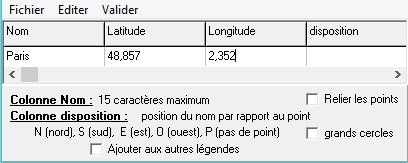
Carte et ascenseurs
- la fenêtre carte est entourée de zones de défilement (ascenseurs) permettant de se déplacer en longitude, latitude et de zoomer ;
- la zone nommée décalage permet de représenter le planisphère centré sur des zones différentes (Pacifique, Atlantique,.).
Lors des déplacements, la latitude (N,S), la longitude (E,O) et l'altitude s'affichent en bas de l'écran. Le nom des volcans, des stations GPS s'affiche aussi si ces éléments ont été affichés sur la carte.
Faire une coupe
Définition de la localisation de la coupe
- Choisir le mode Tracé d'une coupe ;
- Tracer l'emplacement de la coupe sur la carte avec la souris en choisissant son orientation puis valider.
N.B. : si l'on ferme la fenêtre coupe en cliquant sur le symbole  on peut la rouvrir et afficher à nouveau la ou les coupes tracées avec le menu Affichage/ fenêtre coupe.
on peut la rouvrir et afficher à nouveau la ou les coupes tracées avec le menu Affichage/ fenêtre coupe.
Affichage de la coupe
- Sélectionner le menu Affichage/fenêtre coupe : 1 à 4 coupes affichées simultanément
- la coupe affichée peut être enregistrée/imprimée ou copiée ;
- le menu disposition permet de faire afficher plusieurs coupes (si elles ont été réalisées) et la comparaison ;
- le menu choix permet notamment d'exagérer le relief ;
- le menu effacer permet de supprimer la dernière coupe (et ainsi toutes les coupes les unes après les autres).
Sur chaque coupe avec  on peut tracer une droite figurant le plan sismique dans les zones de subduction : le pendage c'est-à-dire l'angle de subduction est affiché en bas d'écran (cf. figure ci-dessous).
on peut tracer une droite figurant le plan sismique dans les zones de subduction : le pendage c'est-à-dire l'angle de subduction est affiché en bas d'écran (cf. figure ci-dessous).
La commande  du menu permet d'écrire un titre et des légendes sur les schémas, légendes qui peuvent être déplacées avec la souris avant validation.
du menu permet d'écrire un titre et des légendes sur les schémas, légendes qui peuvent être déplacées avec la souris avant validation.
Un clic droit sur une coupe ouvre un menu permettant l'inversion de l'orientation de la coupe, sa copie ou sa suppression ainsi que de changer les couleurs utilisées (choix).
Exemple de coupe obtenue
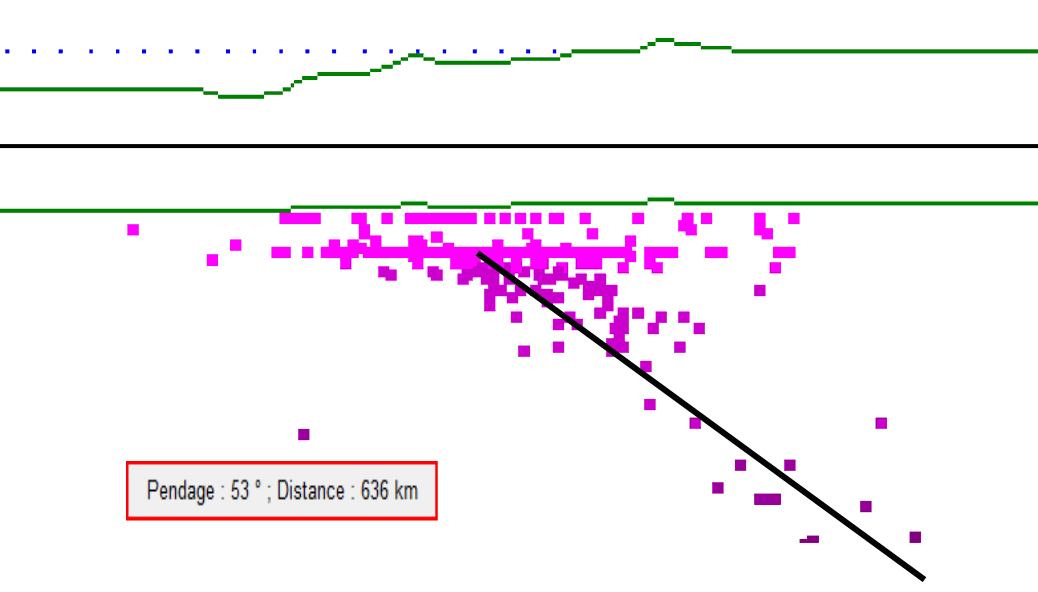
Afficher des vecteurs vitesse GPS
- Dans le menu Affichage, choisir Points GPS ;
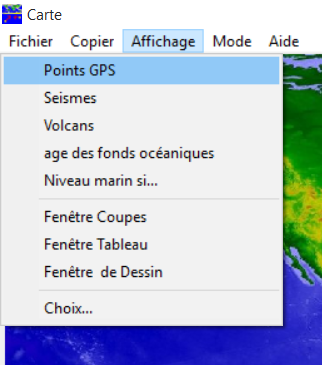
Les stations GPS de la base de données apparaissent sous la forme de points jaunes.
En plaçant le pointeur de la souris sur une station, des informations sur cette station s'affichent en bas à gauche de l'écran
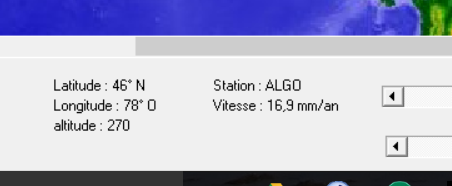
Définition de la zone d'étude
- Dans le menu Mode, choisir le mode Délimitation d'une zone ;
- Délimiter la zone d'étude sur la carte avec la souris.


Affichage des vecteurs vitesse de déplacement
- Une fois la zone délimitée, afficher les vecteurs de vitesse de toutes les stations de la zone en cliquant sur le bouton
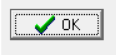 en bas à gauche de l'écran.
en bas à gauche de l'écran. - Pour sélectionner les vecteurs à afficher :
- Dans le menu Vecteurs, sélectionner Choisir les vecteurs à afficher
- Cliquer sur le bouton Trier de la nouvelle fenêtre
- Sélectionner les stations désirées par un double clic dans la colonne V
- Cliquer sur le bouton Carte.

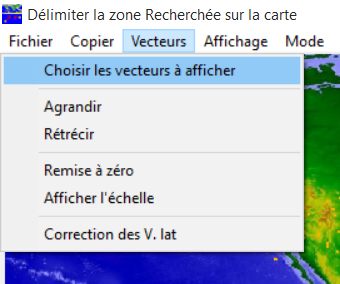

Les stations de la zone sélectionnée s'affichent dans un tableau.
Un double clic sur une case d'une ligne fait apparaître les courbes des données GPS de la station de la ligne.


Les vecteurs vitesse des stations sélectionnées s'affichent.

Mouvement absolu et mouvement relatif
Les déplacements sont ici mesurés par rapport au repère fixe des satellites : c'est un mouvement absolu
Un double clic sur un station fait d'elle le point de référence : les déplacements sont alors donnés par rapport à cette station, qui apparaît en rouge.

Pour revenir en mouvement absolu, sélectionner Remise à zéro dans le menu Vecteurs